Cómo eliminar el secuestrador de navegador "Secured Search"
Secuestrador de navegadoresConocido también como: Redirección securedserch.com
Obtenga un escaneo gratuito y verifique si su computadora está infectada.
ELIMÍNELO AHORAPara usar el producto con todas las funciones, debe comprar una licencia para Combo Cleaner. 7 días de prueba gratuita limitada disponible. Combo Cleaner es propiedad y está operado por RCS LT, la empresa matriz de PCRisk.
¿Qué es "Secured Search"?
Idéntico a ByteFence Secure Browsing, "Secured Search" es un secuestrador de navegador respaldado como una herramienta para mejorar la seguridad y privacidad de la navegación. De hecho, este software funciona modificando la configuración del navegador para promover securedserch.com (un motor de búsqueda falso).
Además, "Secured Search" tiene capacidades de seguimiento de datos, que se emplean para monitorear la actividad de navegación de los usuarios. Debido a los dudosos métodos utilizados para propagar "Secured Search", también se clasifica como una aplicación potencialmente no deseada (PUA, por sus siglas en inglés).
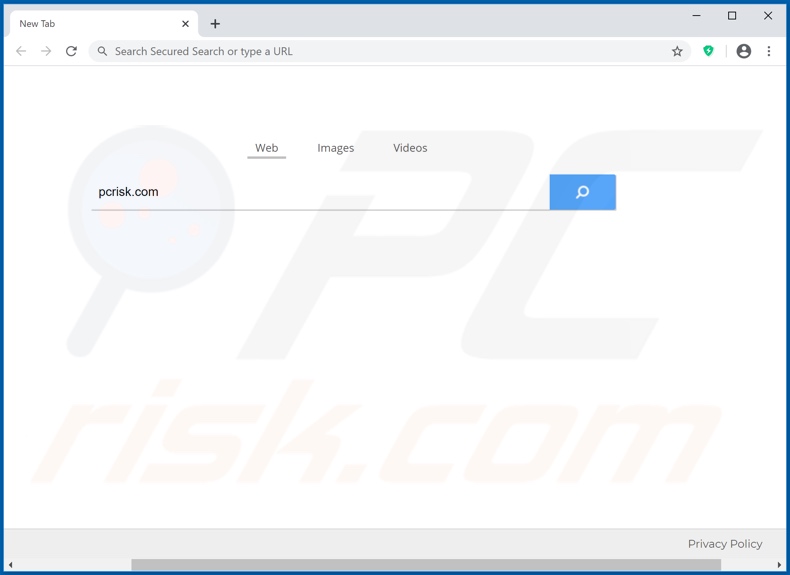
Los navegadores populares con grandes bases de usuarios, como Google Chrome, Mozilla Chrome e Internet Explorer, son objetivos comunes de los secuestradores de navegador. Después de una infiltración exitosa, reasignan la página de inicio, el motor de búsqueda predeterminado y las nuevas URL de pestañas/ventanas a las direcciones de los motores de búsqueda falsos.
Por lo tanto, con este software instalado, cada consulta de búsqueda ingresada en la barra de URL y cada nueva pestaña/ventana abierta redirige a la dirección promocionada. "Secured Search" promueve securedserch.com de esta manera. A pesar de los redireccionamientos no deseados a securedserch.com, este falso motor de búsqueda no puede generar resultados únicos.
Esto es típico de la mayoría de las herramientas de búsqueda falsas, por lo que tienden a redirigir (o causar cadenas de redirección que conducen a) motores de búsqueda legítimos. Es el caso de securedserch.com, que redirige a Yahoo (search.yahoo.com). Además, los secuestradores de navegador pueden restringir o denegar el acceso a la configuración del navegador y restablecer cualquier cambio permitido realizado.
Por lo tanto, la única forma de recuperar el navegador afectado es eliminando el software de secuestro. Como se mencionó, "Secured Search" puede rastrear datos. Puede monitorear la actividad de navegación (URL visitadas, páginas visitadas, consultas de búsqueda escritas, etc.) y recopilar información personal (direcciones IP, geolocalizaciones y otros detalles).
Los datos recopilados a menudo se comparten con terceros (potencialmente, ciberdelincuentes) que buscan hacer un uso indebido de ellos con fines de lucro. En resumen, la presencia de contenido de seguimiento de datos puede provocar graves problemas de privacidad, pérdidas financieras e incluso robo de identidad. Se recomienda encarecidamente que elimine todas las aplicaciones sospechosas y las extensiones/complementos del navegador inmediatamente después de la detección.
| Nombre | Secured Search |
| Tipo de Amenaza | Browser Hijacker, Redirect, Search Hijacker, Toolbar, Unwanted New Tab. |
| Extensión(es) de Navegador | Secured Search |
| Supuesta Funcionalidad | Seguridad de navegación mejorada. |
| URL Promocionada | securedserch.com |
| Dirección IP de Servicio (securedserch.com) | 99.84.247.16 |
| Configuraciones Afectadas de Navegador | Página de inicio, URL en nueva pestaña, motor de búsqueda por defecto. |
| Síntomas | Configuración de navegador de Internet manipulada (página de inicio, motor de búsqueda de Internet predeterminado, configuración de nueva pestaña). Los usuarios se ven obligados a visitar el sitio web del secuestrador y buscar en Internet utilizando sus motores de búsqueda. |
| Métodos de Distribución | Anuncios emergentes engañosos, instaladores de software libre (agrupación/bundling), falsos instaladores de Flash Player. |
| Daño | Seguimiento del navegador de Internet (posibles problemas de privacidad), visualización de anuncios no deseados, ser redirigido a sitios web dudosos. |
| Eliminación de Malware |
Para eliminar posibles infecciones de malware, escanee su computadora con un software antivirus legítimo. Nuestros investigadores de seguridad recomiendan usar Combo Cleaner. Descargue Combo Cleaner para WindowsEl detector gratuito verifica si su equipo está infectado. Para usar el producto con todas las funciones, debe comprar una licencia para Combo Cleaner. 7 días de prueba gratuita limitada disponible. Combo Cleaner es propiedad y está operado por RCS LT, la empresa matriz de PCRisk. |
File Converter Live, My Horoscope Tab y Maps N' Direction Hub son algunos ejemplos de otros secuestradores de navegador. Pueden parecer legítimos y las personas a menudo se ven tentadas a descargar/instalar con ofertas de funciones "útiles", sin embargo, estas funciones rara vez están operativas. De hecho, esto se aplica a todas las PUAs.
Estas PUAs tienen un solo propósito: generar ingresos a expensas de los usuarios. En lugar de ofrecer un valor real, las PUAs secuestran los navegadores, provocan redireccionamientos, ejecutan campañas publicitarias intrusivas y rastrean datos vulnerables.
¿Cómo se instaló "Secured Search" en mi computadora?
Algunas PUAs (incluido "Secured Search") tienen sitios promocionales "oficiales" desde los que se pueden descargar. Sin embargo, estas aplicaciones se descargan/instalan más comúnmente junto con otros productos. "Empaquetado" es el término utilizado para definir esta técnica de marketing engañosa de preempaquetar software regular con adiciones no deseadas o maliciosas.
Al apresurarse en los procesos de descarga/instalación (por ejemplo, hojear o ignorar términos, omitir pasos y secciones, etc.), muchos usuarios corren el riesgo de perderse las opciones de exclusión voluntaria disponibles para el software no deseado, lo que permite involuntariamente el contenido incluido en sus sistemas. Una vez que se hace clic, los anuncios intrusivos pueden ejecutar scripts para descargar/instalar PUAs sin el consentimiento de los usuarios.
Cómo evitar la instalación de aplicaciones potencialmente no deseadas
Le recomendamos encarecidamente que investigue todos los productos antes de descargarlos, instalarlos o comprarlos. Todas las descargas deben realizarse desde fuentes oficiales y verificadas. Los canales que no son de confianza, como las páginas web de alojamiento de archivos gratuitos y no oficiales, las redes de intercambio P2P (BitTorrent, eMule, Gnutella, etc.) y otros descargadores de terceros pueden ofrecer contenido engañoso y empaquetado.
Al descargar/instalar, lea los términos, estudie todas las opciones posibles, use la configuración "Personalizada/Avanzada" y opte por no recibir aplicaciones, herramientas, funciones adicionales, etc. También es importante tener cuidado al navegar. Los anuncios intrusivos pueden parecer normales e inocuos, sin embargo, pueden redirigir a páginas web dudosas (por ejemplo, pornografía, apuestas, citas de adultos y otras).
Si encuentra anuncios/redireccionamientos de este tipo, verifique el sistema y elimine de inmediato todas las aplicaciones sospechosas y las extensiones/complementos del navegador. Si su computadora ya está infectada con "Secured Search", le recomendamos que ejecute un análisis con Combo Cleaner Antivirus para Windows para eliminar automáticamente este secuestrador de navegador.
El secuestrador de navegador "Secured Search" solicitando permisos:
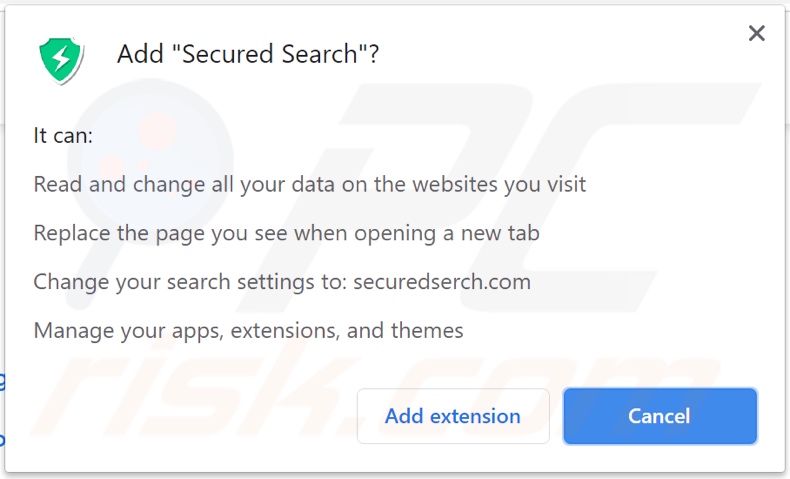
Página web que promociona al secuestrador de navegador "Secured Search":
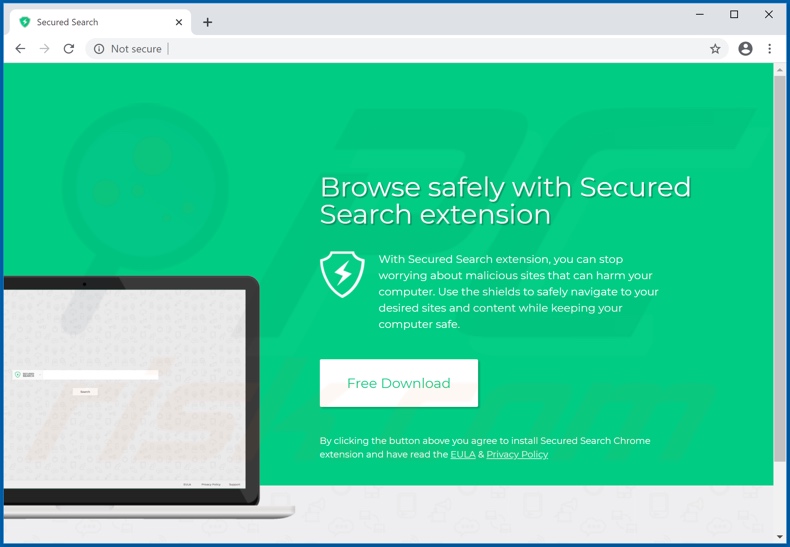
Aspecto del secuestrador de navegador "Secured Search" (GIF):
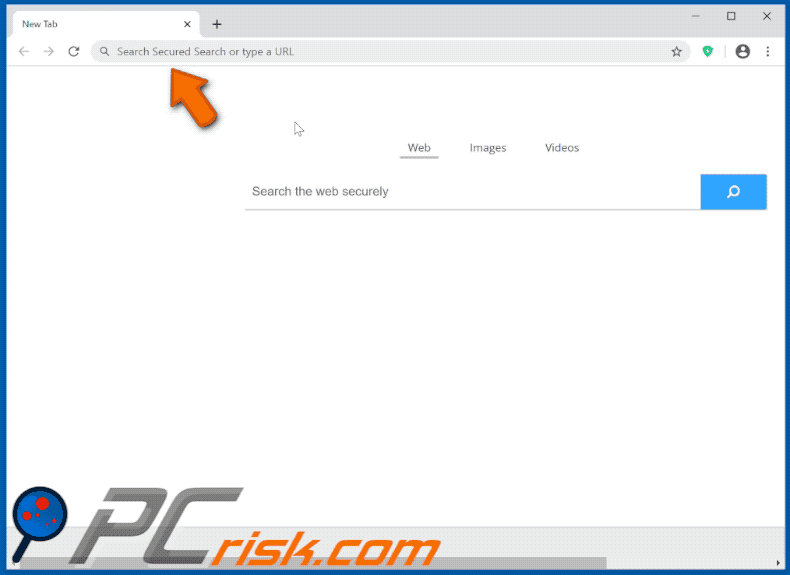
Eliminación automática instantánea de malware:
La eliminación manual de amenazas puede ser un proceso largo y complicado que requiere conocimientos informáticos avanzados. Combo Cleaner es una herramienta profesional para eliminar malware de forma automática, que está recomendado para eliminar malware. Descárguelo haciendo clic en el siguiente botón:
DESCARGAR Combo CleanerSi decide descargar este programa, quiere decir que usted está conforme con nuestra Política de privacidad y Condiciones de uso. Para usar el producto con todas las funciones, debe comprar una licencia para Combo Cleaner. 7 días de prueba gratuita limitada disponible. Combo Cleaner es propiedad y está operado por RCS LT, la empresa matriz de PCRisk.
Menú rápido:
- ¿Qué es "Secured Search"?
- PASO 1. Desinstalar la aplicación "Secured Search" usando el Panel de Control.
- PASO 2. Eliminar el secuestrador de navegadores "Secured Search" de Google Chrome.
- PASO 3. Eliminar la página de inicio securedserch.com y el motor de búsqueda predeterminado de Mozilla Firefox.
- PASO 4. Eliminar la redirección securedserch.com de Safari.
- PASO 5. Eliminar los complementos no autorizados de Microsoft Edge.
Eliminación del secuestrador de navegador "Secured Search":
Usuarios de Windows 10:

Haga clic con el botón derecho en la esquina inferior izquierda de la pantalla, en el Menú de acceso rápido, seleccione Panel de control. En la nueva ventana, elija Desinstalar un programa.
Usuarios de Windows 7:

Haga clic en Inicio (El "logo de Windows" en la esquina inferior izquierda de su escritorio), elija Panel de control. Localice la opción Programas y características y haga clic en Desinstalar un programa.
Usuarios de macOS (OSX):

Haga clic Finder, en la nueva ventana, seleccione Aplicaciones. Arrastre la app desde la carpeta Aplicaciones hasta la papelera (ubicada en su Dock). Seguidamente, haga clic derecho sobre el icono de la papelera y seleccione Vaciar papelera.
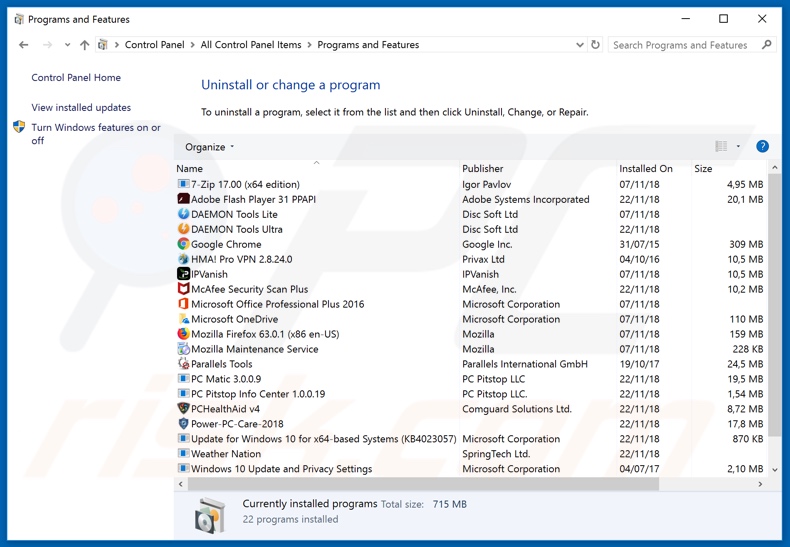
En la ventana de desinstalación de programas: busque cualquier aplicación sospechosa instalada recientemente (por ejemplo, "Secured Search"), seleccione dichas entradas y haga clic en "Desinstalar" o "Eliminar".
Después de desinstalar las aplicaciones potencialmente no deseadas que provocan que el navegador redirija al sitio web securedserch.com, escanee su computadora en busca de componentes restantes no deseados. Para escanear su computadora, utilice software de eliminación de malware recomendado.
DESCARGAR eliminador de infecciones de malware
Combo Cleaner verifica si su equipo está infectado. Para usar el producto con todas las funciones, debe comprar una licencia para Combo Cleaner. 7 días de prueba gratuita limitada disponible. Combo Cleaner es propiedad y está operado por RCS LT, la empresa matriz de PCRisk.
Eliminar el secuestrador de navegador "Secured Search" de los navegadores de Internet:
Video que muestra cómo eliminar las redirecciones del navegador:
 Eliminar extensiones maliciosas de Google Chrome:
Eliminar extensiones maliciosas de Google Chrome:
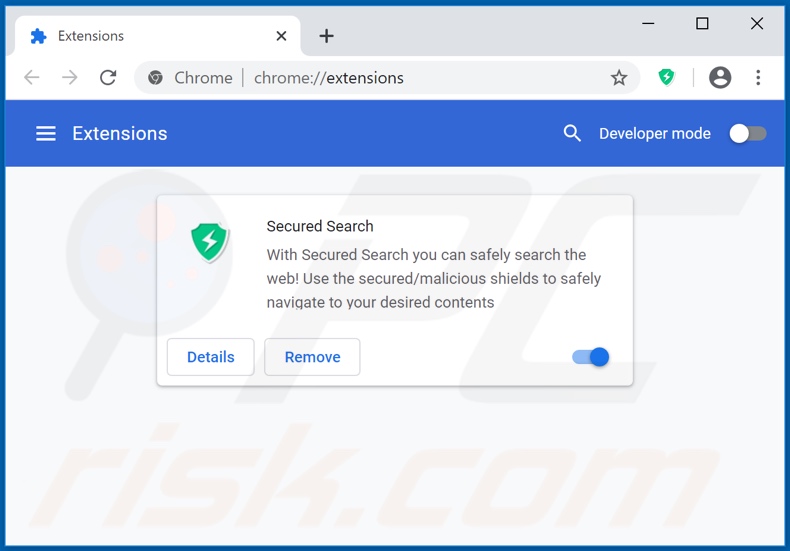
Haga clic en el ícono del menú de Chrome ![]() (en la esquina superior derecha de Google Chrome), seleccione "Más herramientas" y haga clic en "Extensiones". Localice "Secured Search", y otros complementos de navegador sospechosos recientemente instalados, y elimínelos.
(en la esquina superior derecha de Google Chrome), seleccione "Más herramientas" y haga clic en "Extensiones". Localice "Secured Search", y otros complementos de navegador sospechosos recientemente instalados, y elimínelos.
Cambie su página de inicio:
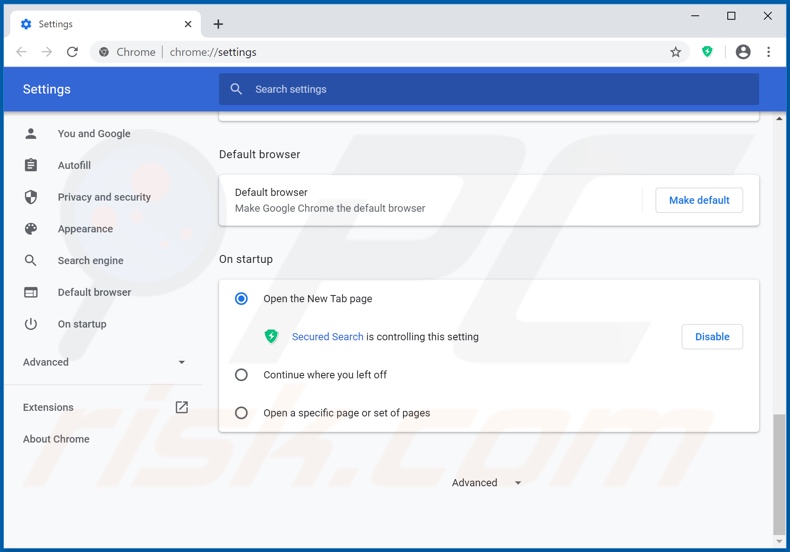
Haga clic en el ícono del menú de Chrome ![]() (en la esquina superior derecha de Google Chrome), seleccione "Configuración". En la sección "Al iniciar", desactive "Secured Search", busque la URL del secuestrador del navegador (hxxp://www.securedserch.com) debajo de la opción "Abrir un conjunto de páginas específico". Si está presente, haga clic en el icono de tres puntos verticales y seleccione "Eliminar".
(en la esquina superior derecha de Google Chrome), seleccione "Configuración". En la sección "Al iniciar", desactive "Secured Search", busque la URL del secuestrador del navegador (hxxp://www.securedserch.com) debajo de la opción "Abrir un conjunto de páginas específico". Si está presente, haga clic en el icono de tres puntos verticales y seleccione "Eliminar".
Cambie su motor de búsqueda predeterminado:
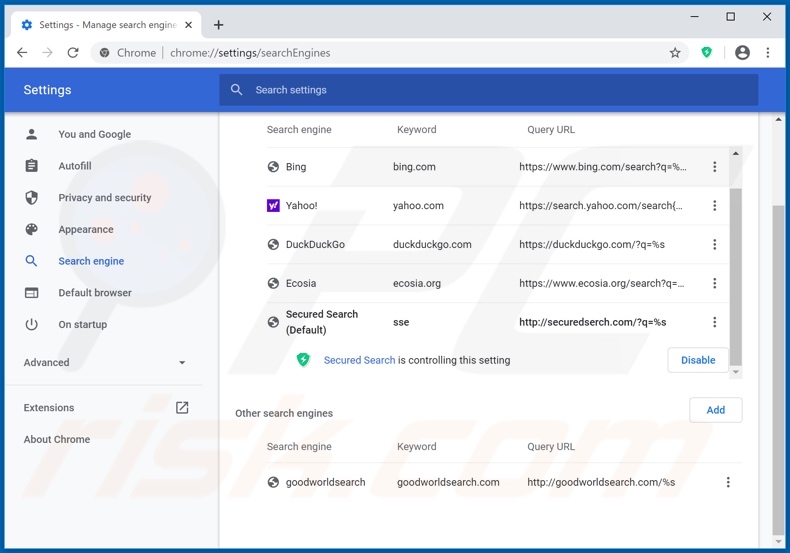
Para cambiar su motor de búsqueda predeterminado en Google Chrome: Haga clic en el icono del menú de Chrome ![]() (en la esquina superior derecha de Google Chrome), seleccione "Configuración", en la sección "Motor de búsqueda", haga clic en "Administrar motores de búsqueda...", en la lista abierta busque "securedserch.com" y cuando lo tenga ubicado, haga clic en los tres puntos verticales cerca de esta URL y seleccione "Eliminar de la lista".
(en la esquina superior derecha de Google Chrome), seleccione "Configuración", en la sección "Motor de búsqueda", haga clic en "Administrar motores de búsqueda...", en la lista abierta busque "securedserch.com" y cuando lo tenga ubicado, haga clic en los tres puntos verticales cerca de esta URL y seleccione "Eliminar de la lista".
Método opcional:
Si sigue teniendo problemas para eliminar redirección securedserch.com, restablezca la configuración predeterminada del navegador Google Chrome. Haga clic en el icono de menú en Chrome ![]() (parte superior derecha de Google Chrome) y seleccione Configuración. Diríjase a la parte inferior de la pantalla. Haga clic en el enlace Configuración avanzada.
(parte superior derecha de Google Chrome) y seleccione Configuración. Diríjase a la parte inferior de la pantalla. Haga clic en el enlace Configuración avanzada.

De nuevo, utilice la barra de desplazamiento para ir a la parte inferior de la pantalla y haga clic en el botón Restablecer (Restaura los valores predeterminados originales de la configuración).

En la nueva ventana, confirme que quiere restablecer la configuración predeterminada de Google Chrome haciendo clic en el botón Restablecer.

 Eliminar complementos maliciosos de Mozilla Firefox:
Eliminar complementos maliciosos de Mozilla Firefox:
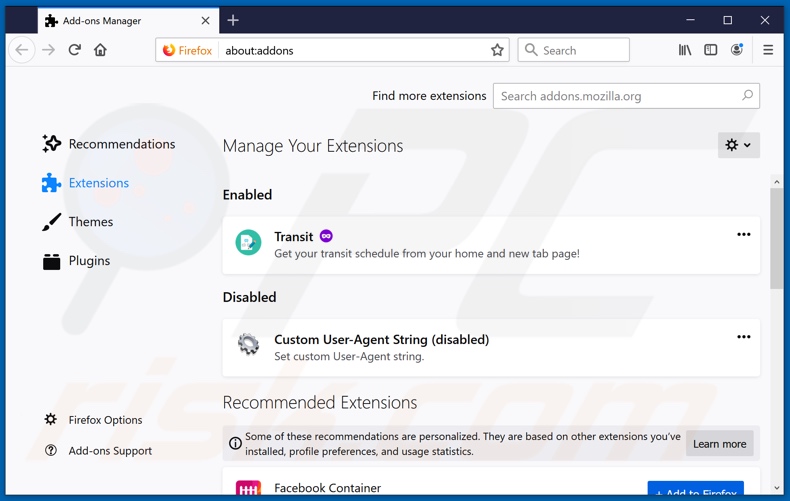
Haga clic en el menú de Firefox ![]() (en la esquina superior derecha de la ventana principal), seleccione "Complementos". Haga clic en "Extensiones" y elimine "Secured Search", así como todos los complementos de navegador sospechosos recientemente instalados.
(en la esquina superior derecha de la ventana principal), seleccione "Complementos". Haga clic en "Extensiones" y elimine "Secured Search", así como todos los complementos de navegador sospechosos recientemente instalados.
Cambie su página de inicio:
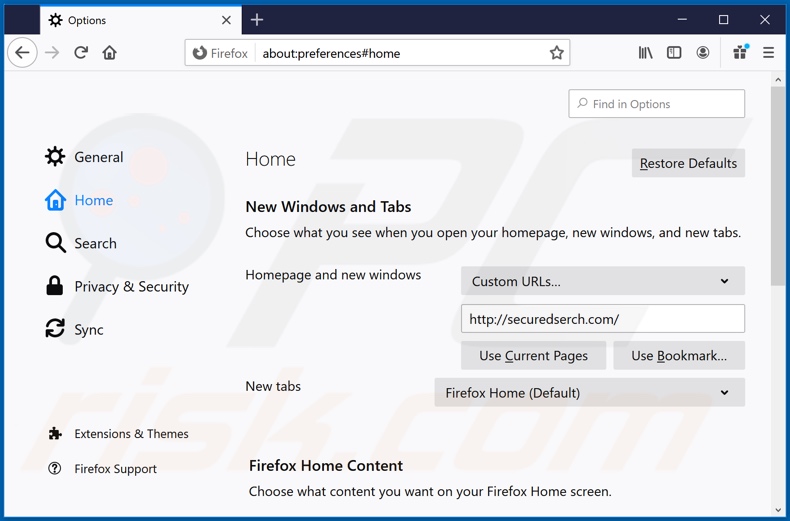
Para restablecer su página de inicio, haga clic en el menú de Firefox ![]() (en la esquina superior derecha de la ventana principal), luego seleccione "Opciones", en la ventana abierta desactive "Secured Search", elimine hxxp://securedserch.com e ingrese su dominio preferido, que se abrirá cada vez que inicie Mozilla Firefox.
(en la esquina superior derecha de la ventana principal), luego seleccione "Opciones", en la ventana abierta desactive "Secured Search", elimine hxxp://securedserch.com e ingrese su dominio preferido, que se abrirá cada vez que inicie Mozilla Firefox.
Cambie su motor de búsqueda predeterminado:
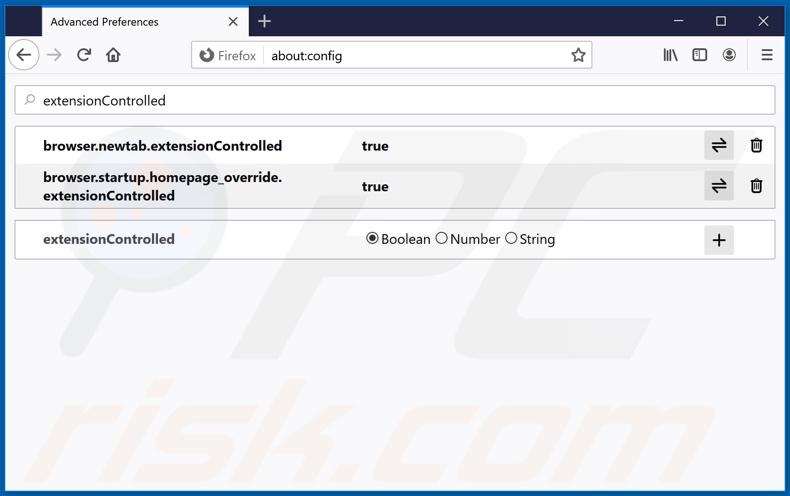
En la barra de direcciones URL, escriba about:config y presione Enter.
Haga clic en "I'll be careful, I promise!".
En el filtro de búsqueda en la parte superior, escriba: "extensionControlled".
Coloque ambos resultados a "false" haciendo doble clic en cada entrada, o haciendo click en el botón ![]() .
.
Método opcional:
Los usuarios con problemas para eliminar de redirección securedserch.com pueden restablecer la configuración de Mozilla Firefox.
Abra Mozilla Firefox; en la esquina superior derecha de la ventana principal, haga clic en el menú de Firefox ![]() ; en el menú desplegado, pulse sobre el icono Abrir menú de ayuda
; en el menú desplegado, pulse sobre el icono Abrir menú de ayuda ![]()

Seleccione Información para solucionar problemas.

En la nueva pantalla, haga clic en el botón Restablecer Firefox.

En la nueva ventana, confirme que desea restablecer la configuración predeterminada de Mozilla Firefox haciendo clic en el botón Restablecer.

 Eliminar extensiones maliciosas en Safari:
Eliminar extensiones maliciosas en Safari:

Cerciórese de que su navegador Safari está activo y pulse sobre el menú Safari. Luego, seleccione Preferencias…

En la ventana de preferencias, seleccione la pestaña Extensiones. Localice aquellas extensiones instaladas recientemente que parezcan sospechosas y desinstálelas.

En la ventana de preferencias, seleccione la pestaña General y cerciórese de que su página de inicio es una URL que ha elegido usted. Si un secuestrador de navegadores la ha cambiado, modifíquela.

En la ventana de preferencias, seleccione la pestaña de búsqueda y asegúrese de que su buscador preferido está configurado como predeterminado.
Método opcional:
Asegúrese de que su navegador Safari está activo y haga clic en el menú Safari. Seleccione Borrar historial y datos de sitios webs del menú desplegable.

En el cuadro de diálogo que se ha abierto, seleccione Todo el historial y pulse el botón Borrar historial.

 Elimine las extensiones maliciosas de Microsoft Edge:
Elimine las extensiones maliciosas de Microsoft Edge:

Haga clic en el ícono de menú de Edge ![]() (en la esquina superior derecha de Microsoft Edge), seleccione "Extensiones". Localice los complementos de navegador sospechosos recientemente instalados y elimínelos.
(en la esquina superior derecha de Microsoft Edge), seleccione "Extensiones". Localice los complementos de navegador sospechosos recientemente instalados y elimínelos.
Cambie su página de inicio y la configuración de nueva pestaña:

Haga clic en el ícono de menú de Edge ![]() (en la esquina superior derecha de Microsoft Edge), seleccione "Configuración". En la sección "Al iniciar", busque el nombre del secuestrador del navegador y haga clic en "Desactivar".
(en la esquina superior derecha de Microsoft Edge), seleccione "Configuración". En la sección "Al iniciar", busque el nombre del secuestrador del navegador y haga clic en "Desactivar".
Cambie su motor de búsqueda predeterminado de Internet:

Para cambiar su motor de búsqueda predeterminado en Microsoft Edge: haga clic en el ícono del menú de Edge ![]() (en la esquina superior derecha de Microsoft Edge), seleccione "Privacidad y servicios", desplácese hasta la parte inferior de la página y seleccione "Barra de dirección". En la sección "Motores de búsqueda utilizados en la barra de direcciones", busque el nombre del motor de búsqueda de Internet no deseado, cuando lo encuentre, haga clic en el botón "Desactivar" cerca de él. Alternativamente, puede hacer clic en "Administrar motores de búsqueda", en el menú abierto busque motores de búsqueda de Internet no deseados. Haga clic en el icono del rompecabezas
(en la esquina superior derecha de Microsoft Edge), seleccione "Privacidad y servicios", desplácese hasta la parte inferior de la página y seleccione "Barra de dirección". En la sección "Motores de búsqueda utilizados en la barra de direcciones", busque el nombre del motor de búsqueda de Internet no deseado, cuando lo encuentre, haga clic en el botón "Desactivar" cerca de él. Alternativamente, puede hacer clic en "Administrar motores de búsqueda", en el menú abierto busque motores de búsqueda de Internet no deseados. Haga clic en el icono del rompecabezas ![]() cerca de él y seleccione "Desactivar".
cerca de él y seleccione "Desactivar".
Método opcional:
Si continúa teniendo problemas con la eliminación de redirección securedserch.com, restablezca la configuración del navegador Microsoft Edge. Haga clic en el ícono de menú de Edge ![]() (en la esquina superior derecha de Microsoft Edge) y seleccione Configuración.
(en la esquina superior derecha de Microsoft Edge) y seleccione Configuración.

En el menú de configuración abierto, seleccione Restablecer configuración.

Seleccione Restaurar configuración a sus valores predeterminados. En la ventana abierta, confirme que desea restablecer la configuración predeterminada de Microsoft Edge haciendo clic en el botón Restablecer.

- Si esto no ayudó, siga estas instrucciones que explican cómo restablecer el navegador Microsoft Edge.
Resumen:
 Un secuestrador de navegadores es un tipo de software publicitario que modifica la configuración de los navegadores, ya que cambia la página de inicio y motor de búsqueda predeterminado por un sitio web no deseado. Muy frecuentemente, este tipo de software publicitario se introduce en el sistema operativo del usuario a través de las descargas de programas gratuitos. Si su descarga está gestionada por un cliente de descargas, asegúrese de descartar la instalación de barras de herramientas o aplicaciones promocionadas que pretendan cambiar la página de inicio y motor de búsqueda predeterminados.
Un secuestrador de navegadores es un tipo de software publicitario que modifica la configuración de los navegadores, ya que cambia la página de inicio y motor de búsqueda predeterminado por un sitio web no deseado. Muy frecuentemente, este tipo de software publicitario se introduce en el sistema operativo del usuario a través de las descargas de programas gratuitos. Si su descarga está gestionada por un cliente de descargas, asegúrese de descartar la instalación de barras de herramientas o aplicaciones promocionadas que pretendan cambiar la página de inicio y motor de búsqueda predeterminados.
Ayuda para la desinfección:
Si se encuentra con problemas al intentar eliminar redirección securedserch.com de sus navegadores, por favor pida ayuda en nuestro foro de eliminación de programas maliciosos.
Publique un comentario:
Si dispone de más información sobre redirección securedserch.com o sobre la forma de eliminarlo, por favor comparta su conocimiento en la sección de comentarios de abajo.
Fuente: https://www.pcrisk.com/removal-guides/17911-secured-search-browser-hijacker
Preguntas Frecuentes (FAQ)
¿Cuál es el propósito de obligar a los usuarios a visitar la página web de securedserch.com?
Los visitantes se ven obligados a ingresar a securedserch.com ya que los ciberdelincuentes (es decir, secuestradores de navegador/desarrolladores de motores de búsqueda falsos) generan ingresos a través de estos redireccionamientos.
¿Visitar securedserch.com es una amenaza para mi privacidad?
Más probable es que sí. Se sabe que sitios como securedserch.com recopilan datos sobre sus visitantes. Normalmente, con el objetivo de vender la información a terceros.
¿Cómo se infiltró un secuestrador de navegador en mi computadora?
Los ciberdelincuentes propagan sus productos utilizando varias técnicas de distribución cuestionables. En el caso de los secuestradores de navegador, las tácticas de proliferación más comunes incluyen: páginas web promocionales engañosas, páginas web de descarga de software gratuito y no oficiales, paquetes de software, redes de intercambio punto a punto, respaldo a través de notificaciones engañosas del navegador, instalación sigilosa mediante anuncios intrusivos, actualizadores falsos, estafas online, etc.
¿Me ayudará Combo Cleaner a eliminar el secuestrador de navegador "Secured Search"?
Sí, Combo Cleaner escaneará su dispositivo y eliminará las aplicaciones de secuestro de navegador detectadas. Cabe señalar que el manual podría no ser la solución perfecta cuando varios secuestradores de navegador se han infiltrado en el sistema. En algunos casos, una vez que se elimina (manualmente) un secuestrador de navegador, los demás simplemente lo vuelven a instalar. Además, algunas configuraciones relacionadas con la eliminación pueden ser inaccesibles con este software presente. Por lo tanto, deben eliminarse completamente de una vez.
Compartir:

Tomas Meskauskas
Investigador experto en seguridad, analista profesional de malware
Me apasiona todo lo relacionado con seguridad informática y tecnología. Me avala una experiencia de más de 10 años trabajando para varias empresas de reparación de problemas técnicos y seguridad on-line. Como editor y autor de PCrisk, llevo trabajando desde 2010. Sígueme en Twitter y LinkedIn para no perderte nada sobre las últimas amenazas de seguridad en internet.
El portal de seguridad PCrisk es ofrecido por la empresa RCS LT.
Investigadores de seguridad han unido fuerzas para ayudar a educar a los usuarios de ordenadores sobre las últimas amenazas de seguridad en línea. Más información sobre la empresa RCS LT.
Nuestras guías de desinfección de software malicioso son gratuitas. No obstante, si desea colaborar, puede realizar una donación.
DonarEl portal de seguridad PCrisk es ofrecido por la empresa RCS LT.
Investigadores de seguridad han unido fuerzas para ayudar a educar a los usuarios de ordenadores sobre las últimas amenazas de seguridad en línea. Más información sobre la empresa RCS LT.
Nuestras guías de desinfección de software malicioso son gratuitas. No obstante, si desea colaborar, puede realizar una donación.
Donar
▼ Mostrar discusión